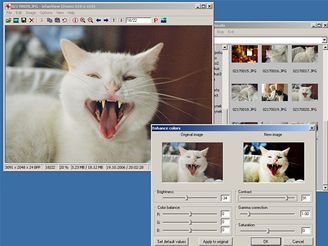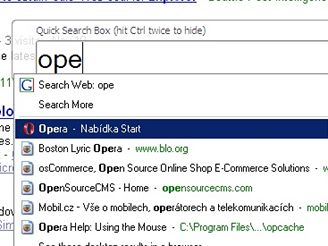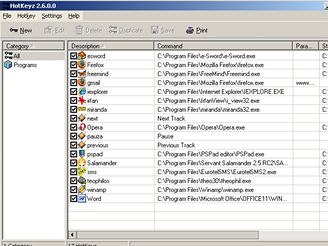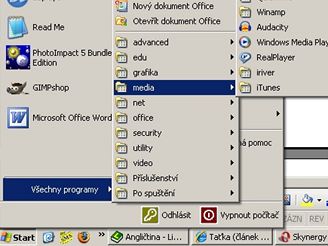Takový čerstvě nainstalovaný počítač s Windows XP toho příliš neumí. Přestože od předchozích verzí Windows udělala "ixpéčka" velký krok směrem k použitelnosti, bez instalace dalších programů se téměř jistě neobejdete. A mnohé další programy je dobré nainstalovat pro usnadnění některých operací, případně pro jejich zrychlení.
Řešení existuje. A zadarmo.
Není přitom potřeba sahat po placených programech, a už vůbec ne po jejich pirátských kopiích. Nepřeberné množství programů je po internetu distribuováno zdarma, a naprosto legálně. Jedná se o freeware, open-source, free software, verze komerčních programů pro domácí použití a další přívětivé licence.
Pokusíme se tyto programy profiltrovat a navrhnout ty, které opravdu stojí za vaši pozornost. Nevyhneme se ani několika doporučením, která se vyplatí dodržovat hned od začátku instalace s počítačem. A mrkneme i na nastavení operačního systému a pokusíme se eliminovat jeho "úslužnost" na míru nezbytně nutnou.
Pozn. Volba programu, který budete používat, je pochopitelně zcela na vás. Zde předkládám mj. i své subjektivní soudy, s nimiž nemusíte souhlasit, jedná se o zkušenosti a nápady.
1. Základní úpravy systému
Aby se vám s počítačem lépe pracovalo, je dobré přizpůsobit si jej co nejlépe svým návykům a povypínat co nejvíce obtěžujících prvků. Ve vlastnostech systému (zkratka Logo Windows + Break) na kartě upřesnit zakažte zasílání zpráv o chybách. Na dalších kartách zde můžete také zakázat ovládání počítače na dálku či automatické stahování automatických aktualizací (což nedoporučuji) a další.
Ve vlastnostech vzhledu (pravý klik na plochu, Vlastnosti) můžete urychlit systém tím, že nastavíte motiv na klasické nastavení. Systém bude méně barevný, ale o něco rychlejší. Na kartě Plocha se pod nastavením skrývá i možnost umístit si na plochu některé užitečné ikony. Občas to urychlí práci.
2. Nepoužíváte MSN Messenger?
Zbavte se programu, který si běží na pozadí a k ničemu vám není. Pokud nejste uživateli MSN, zbavíte se jeho spouštění takto:
-
Vyvolejte panel pro spouštění programů (zkratka Win + R).
-
Zadejte, bez uvozovek: "RunDll32 advpack.dll,LaunchINFSection %windir%\inf\msmsgs.inf,BLC.Remove" a potvrďte.
Dalším nežádoucím programům, které se spouštějí po spuštění, můžete říci svoje ne v Nástroji pro konfiguraci systému.
-
Vyvolejte panel pro spouštění programů (zkratka Win + R).
-
Zadejte, bez uvozovek: "msconfig" a potvrďte.
-
V kartě "Po spuštění" můžete zrušit zaškrtnutí u programů, které zcela jistě nepotřebujete. Buďte opatrní, použijte tuto volbu jen pokud víte, co děláte.
3. Google Pack - balíček programů zadarmo
Pokud si chcete ušetřit čas a máte rádi Google, zkuste nainstalovat jeho balíček zde. Google Pack se postará o automatickou aktualizaci produktů a odpadne i několikero odklikávání při instalaci. Pokud Google z nějakého důvodu nevěříte, můžete si nainstalovat tyto aplikace každou zvlášť.
-
Webový prohlížeč Firefox: jeden z nejoblíbenějších prohlížečů. Stahujte na www.czilla.cz v češtině.
-
Google Desktop – rychlé a plnotextové vyhledávání a la Google přímo na vašem počítači. Způsob, jak mít přehled ve svých dokumentech i programech.
-
Adobe Reader 7 – nebo některou z alternativ, viz náš článek o PDF
-
Picasa – skvělý organizér obrázků
3. Videopřehrávač (BSPlayer)
Přehrávání videí je považováno za takřka standardní funkci dnešních počítačů. Abyste sledování filmů nebo klipů vyladili podle svých představ, doporučuji poohlédnout se i po jiných přehrávačích, než je předinstalovaný WMP. Já osobně si nemohu stěžovat na BSPlayer. Pozor, freeware byl BSPlayer pouze do verze 1.37. Nabízí pokročilou práci s titulky i s obrazem, playlist nebo klávesové zkratky skoro pro všechno.
4. WinAmp pro vaši muziku
Podobně i pro přehrávání hudby je tu uznávaná legenda, program WinAmp. Zde máte na výběr z velkého počtu verzí, já bych zůstal u nějaké té Lite verze, ale pokud máte velkou mp3téku, budou se vám hodit pokročilejší funkce.
5. Práce s obrázky pomocí IrfanView
Troufám si říci, že IrfanView je nejlepší program pro rychlé procházení obrázků, co se rychlosti a jednoduchosti týče. Necháte-li jej asociovat se všemi typy obrázků, můžete snadno procházet fotky v adresářích, provádět základní úpravy (ořez apod.) a mnoho dalších věcí. Pokud při prohlížení zmáčknete Enter, přepnete se do celoobrazovkového režimu. Čeština ke stažení zde.
6. Webový prohlížeč
Je docela možné, že procházení internetových stránek bude nejfrekventovanější činnost na vašem stroji, a je tedy dobré poohlédnout se po programu, který vám bude co nejlépe vyhovovat. Výhody jsou zřejmé: sžijete se s programem, naučíte se klávesové zkratky a pokročilé funkce a celkově zrychlíte a zpříjemníte svou práci. V současné době spolu soupeří především tyto prohlížeče
-
Internet Explorer – dodávaný s Windows. Nyní přichází jeho sedmá verze, která stírá mnohé rozdíly. Nadále si však nese pověst problematického prohlížeče. Faktem ale zůstává, že de facto každá stránka, na kterou narazíte se vám v Exploreru zobrazí tak, jak má. A to proto, že málokterý tvůrce stránek si troufne nevyladit svůj web pro nejpoužívanější prohlížeč.
-
Firefox – svižný prohlížeč odvozený z Mozzilly, který se stal prakticky standardem na poli alternativních prohlížečů a má zástupy fanoušků, kteří na něj nedají dopustit. Lze jej doplnit o různorodé zásuvné moduly.
-
Opera – od posledních verzí rovněž zdarma, vyznačuje se velkou rychlostí, přizpůsobitelností a propracovaností. Osobně jsem si na tento program musel chvíli zvykat, což se ovšem vyplatilo.
7. Klávesové zkratky
Možnost ovládat celý počítač pouze klávesnicí ocení zejména uživatelé notebooků. Pro každého je však úspora času vítaná, a klávesové zkratky takovou úsporu nabízejí. Proto doporučuji učit se používat klávesové zkratky, kde to jen jde. Jakmile nějaký úkon provádíte častěji, hned bych se poohlédl, jestli pro něj v daném programu není nějaké to ctrl-něco. Některé zajímavé tipy najdete na blogu Milana Kryla.
Já osobně používám Google Desktop, kde dvojité stisknutí Ctrl vyvolá vyhledávací panel, kde se v průběhu psaní upřesňují možnosti. Lze tak vyhledávat nejen dokumenty, ale i samotné programy.
Pro plnou konfigurovatelnost vyzkoušejte prográmek HotKeyz. Umožní vám přiřadit skoro jakoukoli myslitelnou klávesovou zkratku skoro jakékoli operaci. Je malý a šikovný, přesně jak by utilita měla být.
8. Uklízejte si
Snažte se udržet si přehled v programech, které instalujete. Na rozdíl od některých distribucí Linuxu nenabízí Windows žádné automatické třízení programů do skupin. Ale to vám nebrání si takové škatulkování zavést. Založte si v nabídce Start - Všechny programy složky jako „práce“, „zvuk“, „web“ atd. Při instalaci strkejte programy do těchto složek, stávající programy si tam jednoduše roztahejte. Až budete někdy rozmýšlet, co za program máte zrovna teď použít, bude to pro vás mnohem rychlejší.
9. Nechte si poradit
Ovládání počítače je činnost, které se učíme za pochodu. Stále přicházejí na scénu nové programy. A s nimi nové problémy. A kvůli jejich řešení tu máme další programy. K tomu připočítejte softwarové firmy snažící se využít možností nového hardware k ještě lákavějším a intuitivnějším programům, a hardwarové firmy, které neúnavně pracují na tom, aby se váš stroj stal zastaralým železem... Není žádná ostuda, když nemáte přehled v každé oblasti. Je obvykle užitečné nechat si poradit, co se týče programů. Ostatně se zkušenostmi je to tak ve všech oblastech.
„Lidské bytosti, které jsou téměř unikátní svou schopností učit se ze zkušeností druhých, zároveň udivují svou vyloženou nechutí tak činit.“
Douglas Adams
10. Poraďte si sami...
Proto je desátý tip otevřen vám, čtenářům. Poraďte v komentářích ostatním, co mohou udělat s novým počítačem. Těšíme se na zajímavé tipy, určitě si zde vezmeme inspiraci pro další články. A doufáme, že příznivci alternativ dokáží nerozpoutat v diskuzi flame-war. Jsou přece ty Vánoce:)